Най-много потребители на Windows 8 през нощта предпочитат да не изключите компютъра и да го превърне в режим на заспиване или хибернация, ако това е абсолютно правилно и обосновано. Но в някои случаи, компютърът може спонтанно да се излезе от режим на сън (събуди). Ако компютърът е в отделна стая, или по време на работа, дори не знам. Но в някои случаи тя просто може да е разочароващо, когато компютърът "събужда" в нощта, а след това на монитора радостен светят в тъмното, и може да доведе до бързо разреждане на батерията на лаптопа или дори прегряване (спонтанно събуждане лаптоп в калъф).
Днес ще научите основни техники за диагностика и екипите, които ще разберат защо компютърът ви работи Windows 8 се излиза от режим на сън / хибернация.
По този начин, най-вероятните причини за спонтанен събуждане на компютъра: настройките на BIOS, Windows диспечер в (най-често това е мрежова карта), задачата за автоматично поддържане на компютъра.
настройките на BIOS
Ако компютърът ви не обича да се събуди през нощта, на първо място, е да проверите настройките на BIOS, които са отговорни за събуждане на компютъра автоматично различни външни устройства, които могат да изпращат ACPI команди. Това може да бъде функционален WOL (Wake по LAN). или настройки, за да се събудят компютъра, като реакцията на движение на мишката (чести проблеми се случи дори стояха неподвижно безжична мишка) или натискане на клавиш клавиатурата: Включване на захранването с клавиатура и захранването и като мишка. Ако те наистина не се нуждаят всички тези функции трябва да бъде забранено в BIOS (в зависимост от изпълнението и версията на BIOS настройки, местоположение, а имената им могат да варират).
Кой "събуди" на компютъра? PowerCfg полезност
За да видите някои от събития / устройства е довело до последния резултат на компютъра, използвайте следната команда (стартира през CMD с администраторски права):
Този пример показва, че причината за последното събуждане на компютъра се превърна в мрежовата карта (Intel 82579V Gigabit Network Connection).
Пълен списък на устройства, които имат право да връща компютъра от зимен сън / спящ режим може да се получи, както следва:
Обикновено този списък включва:
- Клавиатура (стандарт PS / 2 клавиатура)
- Мишка (HID-съвместим мишка)
- // и мрежова карта (включително Wi-Fi)
Изключване на възможността да се събудим на компютъра от режим на сън за конкретно устройство от командния ред:
Същото може да се направи от управителя на устройството графичен интерфейс (devmgmt.msc). За да направите това, погледнете в диспечера на устройствата, с необходимото оборудване, отворете свойствата на раздела за управление на захранването, премахнете отметката от това устройство да събужда компютъра (Разреши на това устройство да връща компютъра от режим на сън).
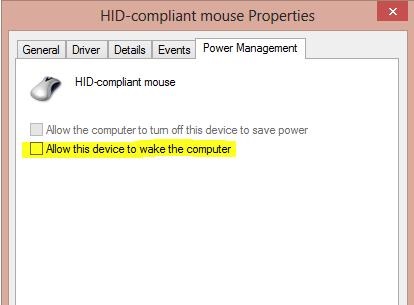
Ако причината да се събудите компютъра мрежова карта, а вие не искате компютърът да се събуди при получаване на WOL пакет, тогава в свойствата на мрежовата карта трябва да се премахне възможността Позволявайте на магически пакет за събуждане на компютъра.
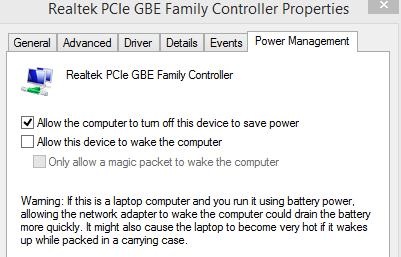
Ако имате нужда, за да деактивирате Windows пробуждане за всички устройства едновременно, можете да използвате този скрипт:
Пълен списък на устройства, поддържани от Windows заключение от зимен сън:
системна услуга пробуждане Windows
Ако спонтанно включване на лаптоп или компютър идва точно в 3 часа сутринта е вероятно случаят в настройките на автоматичната Windows 8 услуга, която автоматично "събужда" на компютъра да изпълнява рутинни задачи на услугата система (като дефрагментиране. Проверете диск. Инсталиране на актуализации и т.н. ) .. За да проверите дали системата за обслужване може да подаде Windows от спящ режим, преминете към следващата точка в контролния панел: Control Panel -> System и Сигурност> действие център-> поддръжка -> Промяна на настройките за поддръжка. Уверете се, че квадратчето Позволи на плановото техническо обслужване, за да се събуди моя компютър в определеното време (Позволи задача по техническото обслужване, за да се събуди моя компютър в определеното време) отстранени. По подразбиране, Windows 8 се събужда да обслужва в 3 нощувки. Можете също така да промените часа на работното време (или, като алтернатива, вечеря).
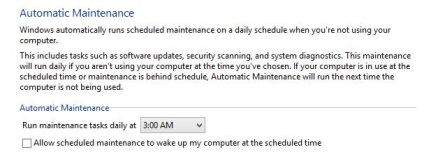
Включване на планировчика на компютъра задача
Друга причина за самостоятелно пробуждането на компютъра може да се превърне Scheduler задача. Различни насрочване на задачи, като инсталиране на актуализации, сканиране за вируси, задачи за оптимизация система имат свои собствени настройки, което им позволява да се връща компютъра от зимен сън / сън.
Списък на Разписанието на работни места, които могат да "събудят" на компютъра може да се получи, както следва:
В нашия пример, създателя на нощта включване на компютъра - програмата за актуализация на Windows Media Center. За да изключите възможността да се събудите с тази задача, с отворен Task Scheduler (Control Panel \ All елементи на контролния панел \ Administrative Tools \ Task Scheduler), намерете желаната работа (пълния път до задачата, определена от командването, в този пример, Задача Sceduler Библиотека -> Microsoft - Прозорци-> Медия център-> mcupdate_scheduled), отворете го за раздела за редактиране и условия, махнете събуди компютъра за изпълнение на тази задача.
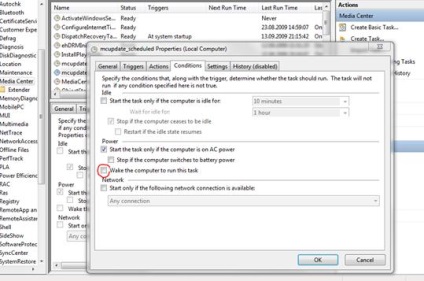
По същия начин, можете да правите с всички останали намерили работа Scheduler.
Събития събуждат в системния регистър
В случай, че нито един от предишните съвети, за да ви помогне да завладее проблема за себе си Windows 8 е събуден от режим на заспиване, е необходимо да се търси повече информация в системния регистър. За да направите това, отворете дневника Event Viewer -> Windows Logs -> System и завъртете филтъра за събитие с източник на Power-отстраняване на неизправности.
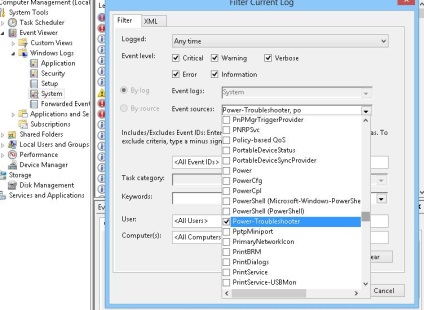
Откриване на информация за желаното събитие и да се запознаят с неговото описание, можете да се досетите какво е в действителност причината за самостоятелно включване на компютъра.
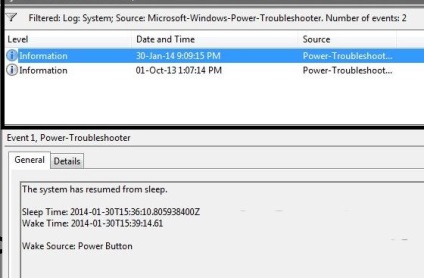
В нашия случай, в описанието на събитието се вижда информация за времето на прехода на компютъра в режим на заспиване (Sleep Time) и времето на събуждане (Събуди време). Причината за събуждане на системата в този случай е да натиснете бутона за захранването (Wake Източник: Бутон за захранване). Може би това е само жена, която не мога да спя през нощта.
- ремонт Boot за Windows 8 (UEFI)
- Powershell: контрол на принтери и техните водачи в Windows 8
- Инсталиране на принтера от командния ред в Windows 8
- Ограничен достъп до Wi-Fi интернет в Windows 8.1 - решаване на проблеми
- Как да разшифровате данни EFS с потребителски сертификат
Здравейте на всички
Имам 2 коли ASUS ZENBOOK UX32LN. И двата проблема и изхода от сън и от зимен сън.
Направих всичко за тази статия (между другото много подробен и добър)
1. Изключване в началото BIOS на LAN и други "Събуждане" - в BIOS ми за съжаление тези параметри не е отворен
2. Проверете причините чрез PowerCfg -lastwake
Той пише, че причината - бутона за захранване - но това не е така. Той се събуди.
Проверих всички, които могат да се събуди през PowerCfg / devicequery wake_armed той пише "NO" (вторият Toshiba пише "Клавиатура HID», аз го чрез диспечера на устройствата забранено
3. Waking Windows. Проверих да позволи топа пробуждане - не стои. Все още време до 2 ч включен един час от деня.
4. Включване на компютър планировчика на. Проверено чрез PowerCfg / waketimers казва "системата няма активни събуждане таймери." Въпреки това, аз се качих в планировчика и проверяват всички ръце - нито едно работно право не е необходимо да се събуди.
5. Венец всички "Събития пробуждане в дневника система" - направени всички инструкции - в най-добрия случай, пише "Power бутон" в най-лошия - "няма данни", съответно, за да се изчисли влечугото - и не успя.
послепис Извинявам се за толкова дълъг доклад. Надявам се, че някои от вас ще бъде в състояние да се каже кой начин да се погледне, копаят.
Свързани статии
